InDesign 教程「58」,如何复制文本格式?
2023-09-18 348欢迎观看indesign教程,小编带大家学习 InDesign 的基本工具和使用技巧,了解如何使用 inDesign 中的“吸管工具“快速复制文本格式并将其应用于文档中的其他文本。
如果要突出这个文档中的小标题,首先把第一个小标题加粗并改成蓝色,使用「文字工具」,选中这个标题,然后到「属性」中选择「字符样式」将「描边」改为1点。
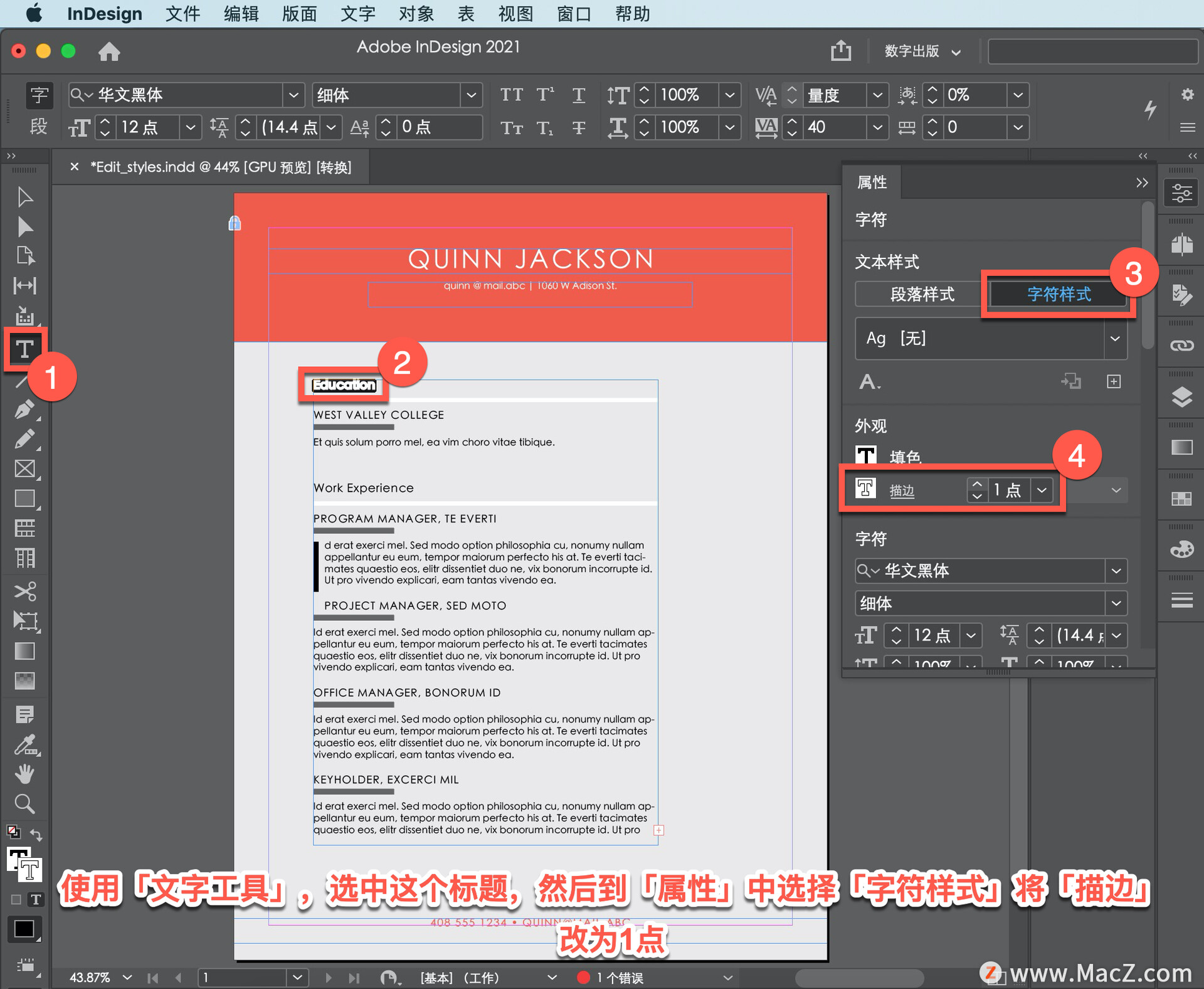
然后点击「填色」-「色板」,向下滚动, 选择蓝色。
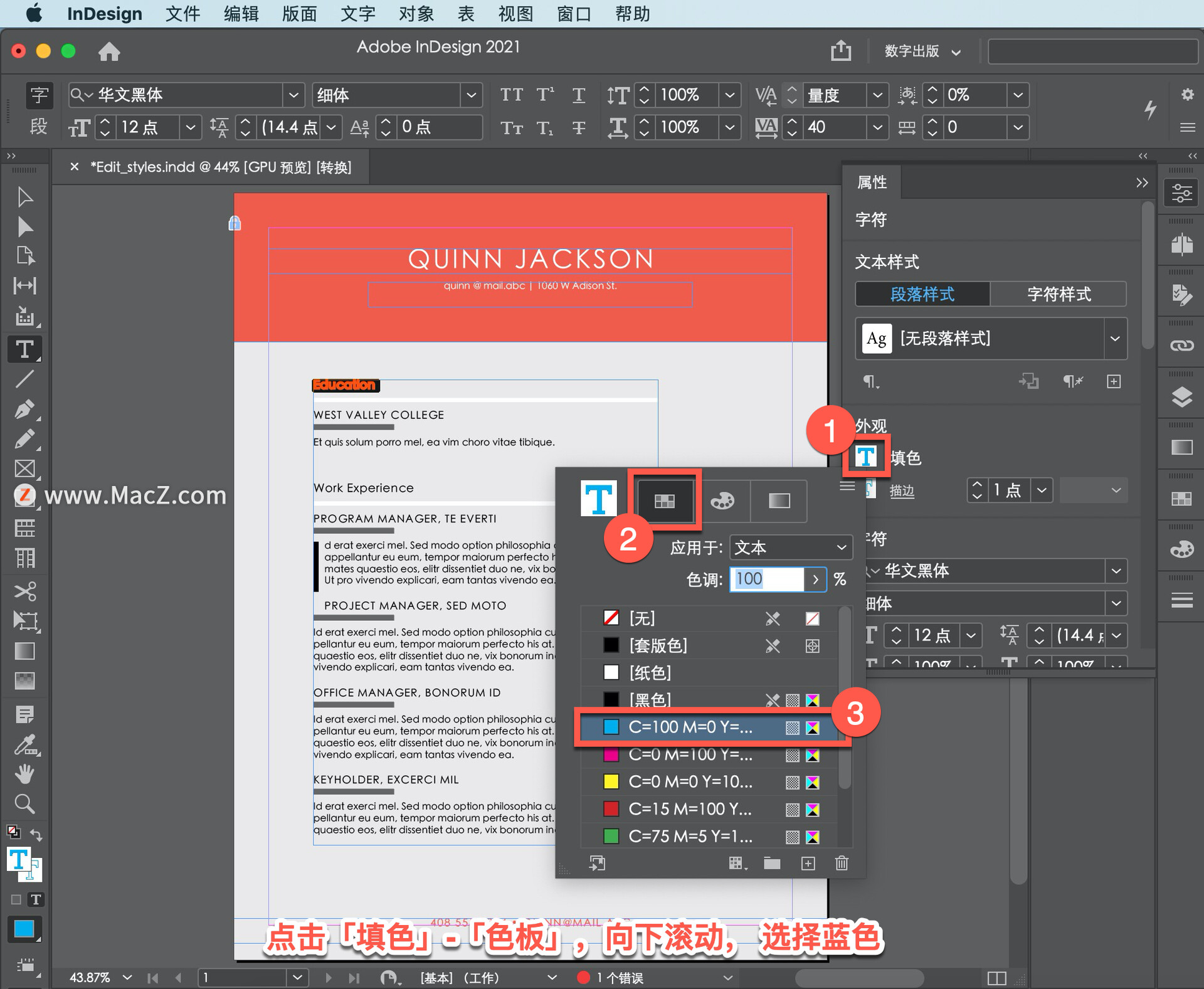
点击「描边」-「色板」,选择蓝色。
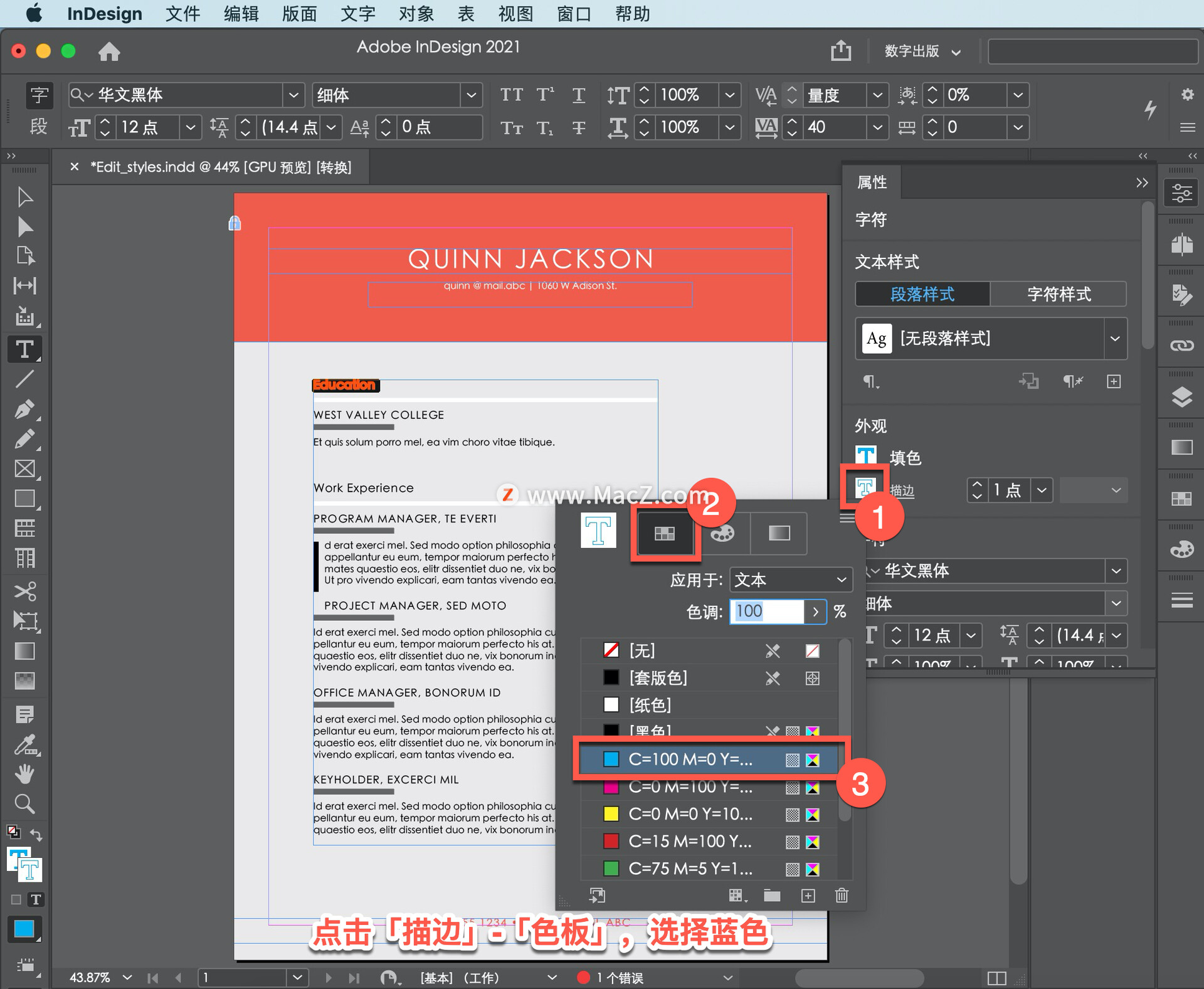
如果想把这个格式应用到其他小标题上,可以使用「吸管工具」。吸管工具隐藏在「颜色主题工具」后面,点击工具面板中的「颜色主题工具」在下面找到并选择「吸管工具」,吸管工具可以吸取你所点击文本的所有属性,包括填色和描边属性以及文字格式。
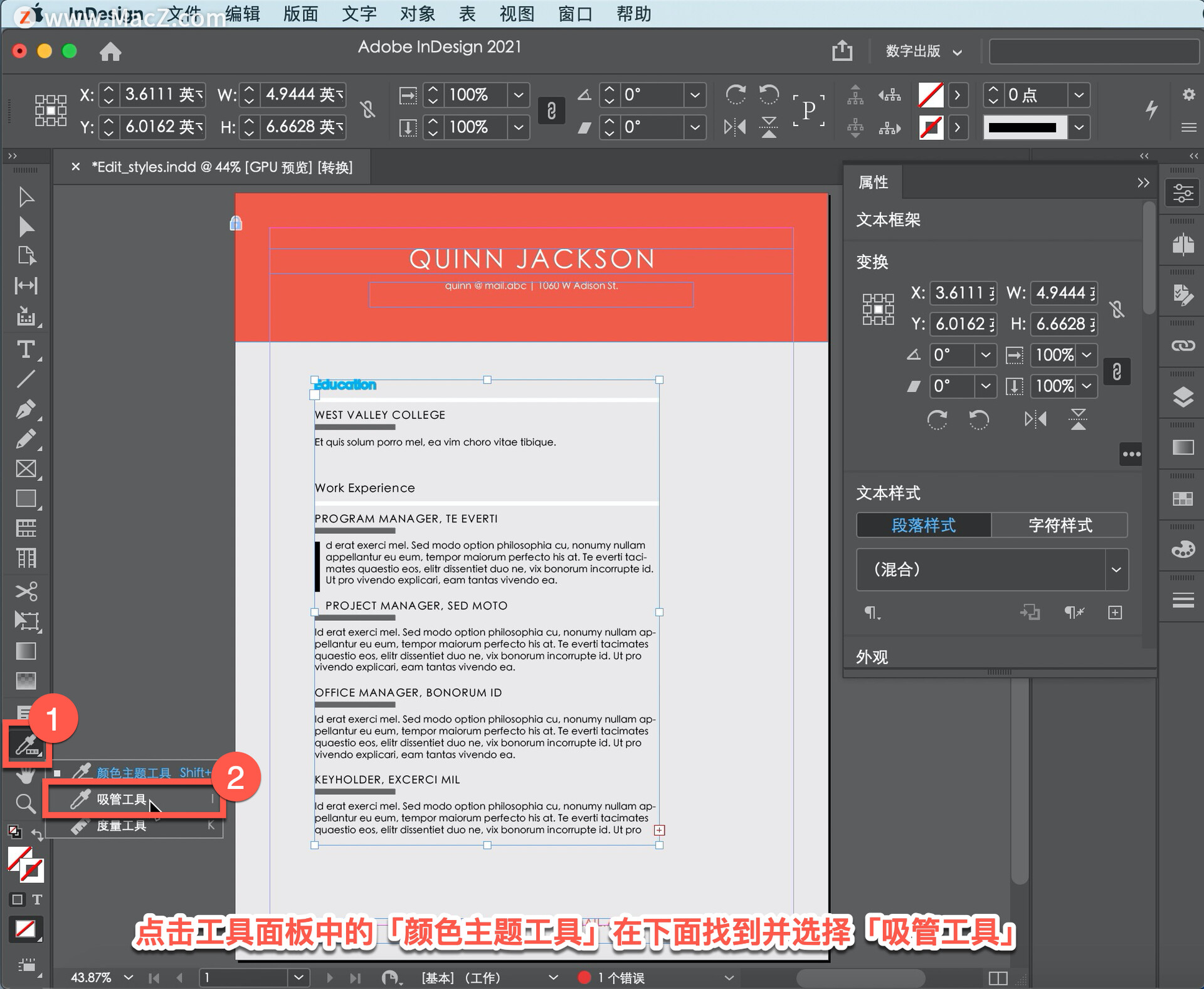
要确保吸取正确的格式,使用「文字工具」选中这个小标题的一部分,将它的属性保存起来,应用到其他文字上。
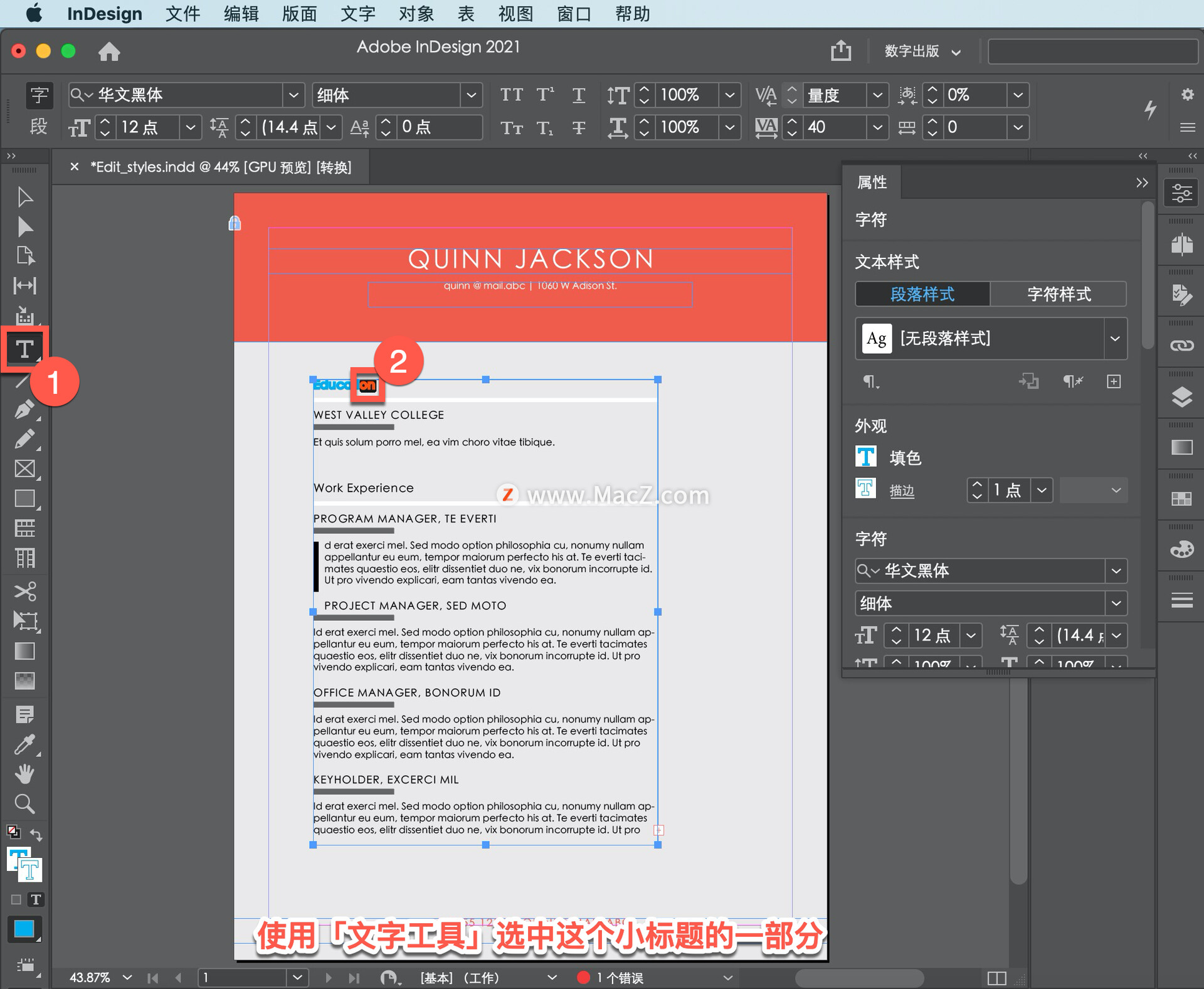
InDesign 的光标外观发生了变化,光标的形状取决于你的使用情景,这是 InDesign 与你沟通的方式之一,可以告诉你发生了什么。
现在选择「吸管工具」,并点击这里,注意光标的变化,它会改变方向,告诉你它已经吸取完毕,并且旁边会出现一个小小的 T,告诉你它将要应用文字格式。
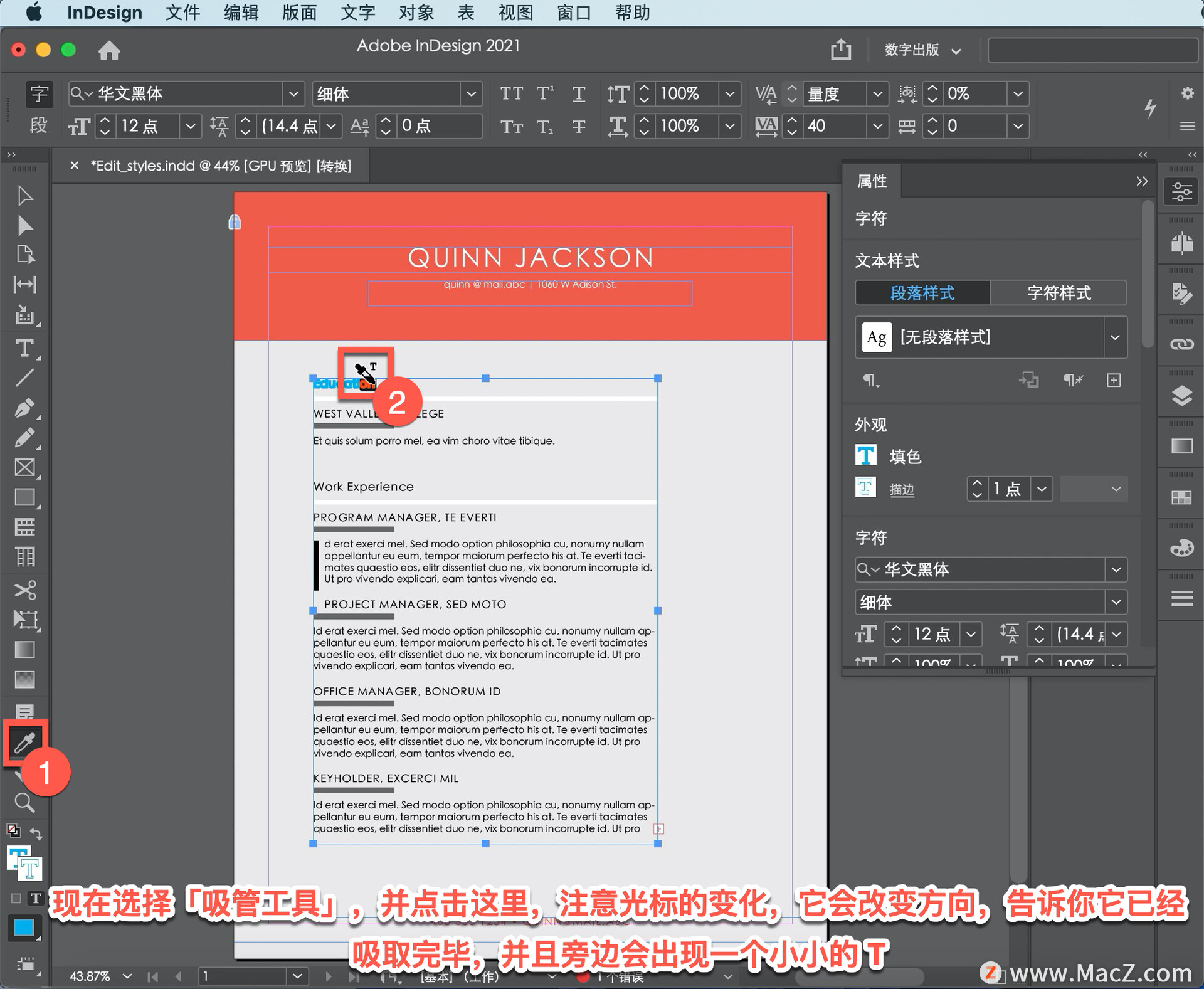
现在要做的就是点击选中其他小标题,这样就会应用它吸取的格式。
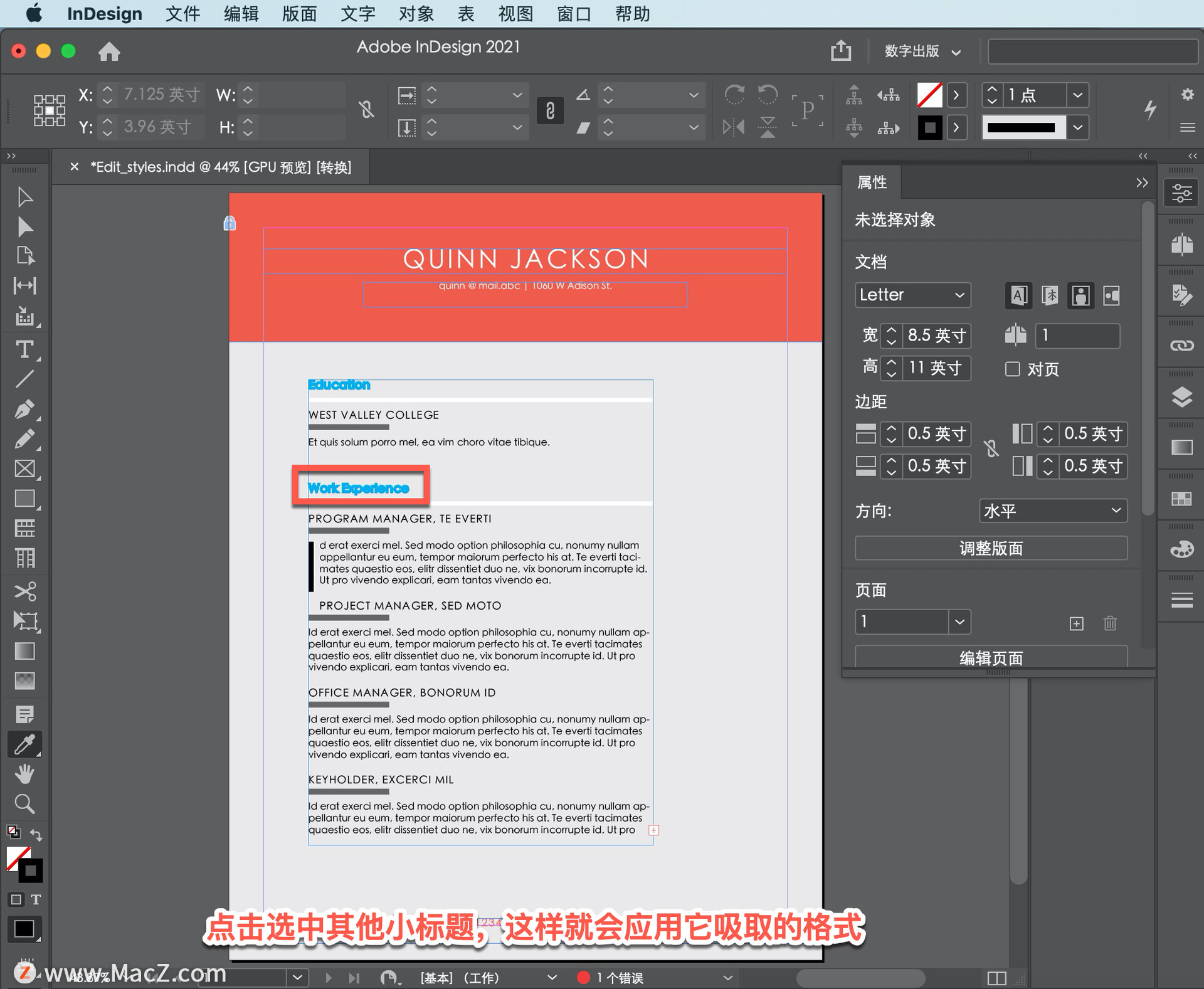
现在要将这种加粗加下划线的格式应用到其他文字上,按住 Option 键,刷新吸管吸取的内容,然后点击选中文字,即可应用这个格式。
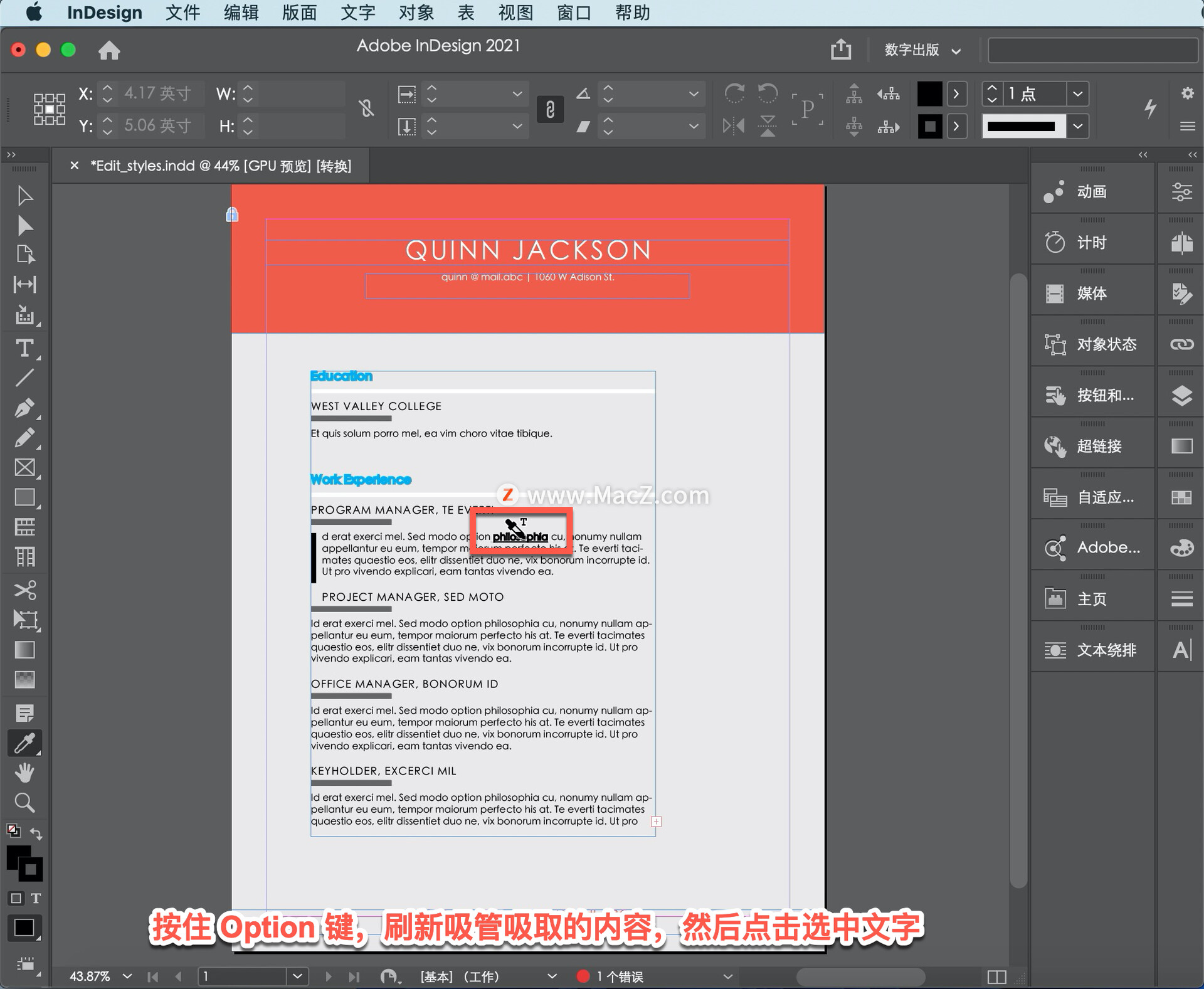
有点问题,刚刚吸取的属性中包含一些段落属性,可以看到首字母出现了下沉。
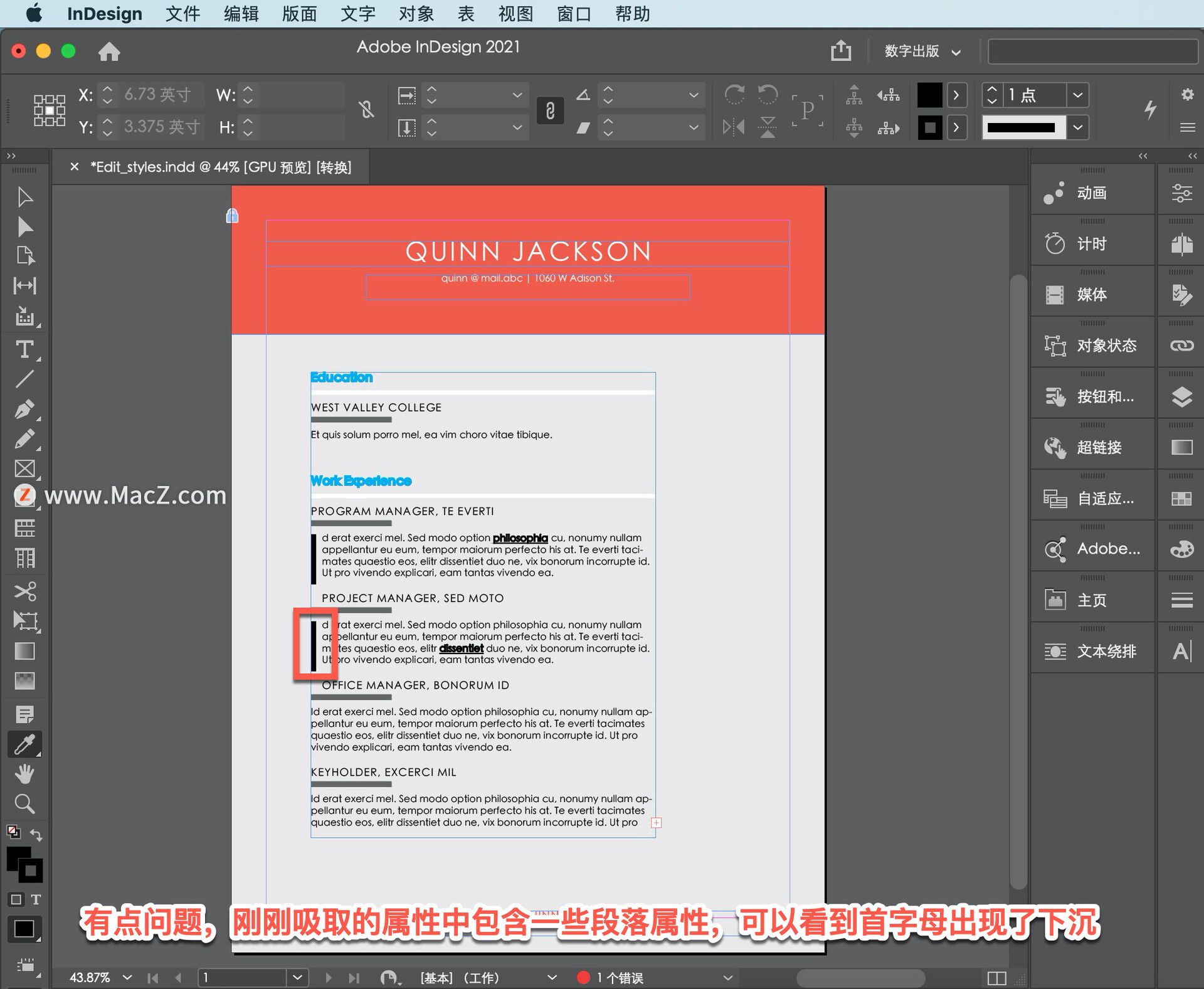
撤消刚刚操作, 到上面的「编辑」中选择「还原“应用属性”」。
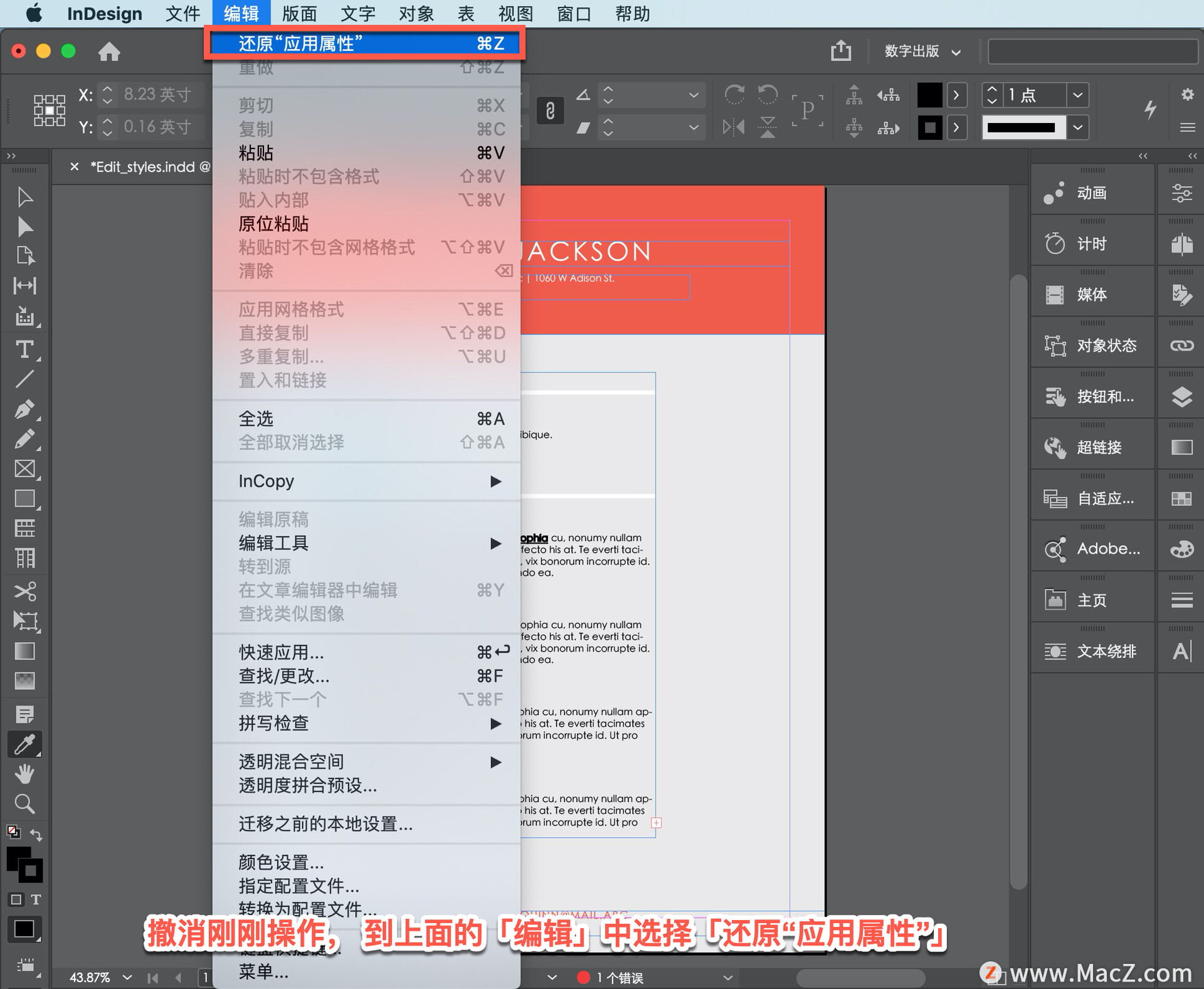
然后更改吸管的工作方式,希望它只吸取字符属性,双击吸管工具,这会打开「吸管选项」对话框。
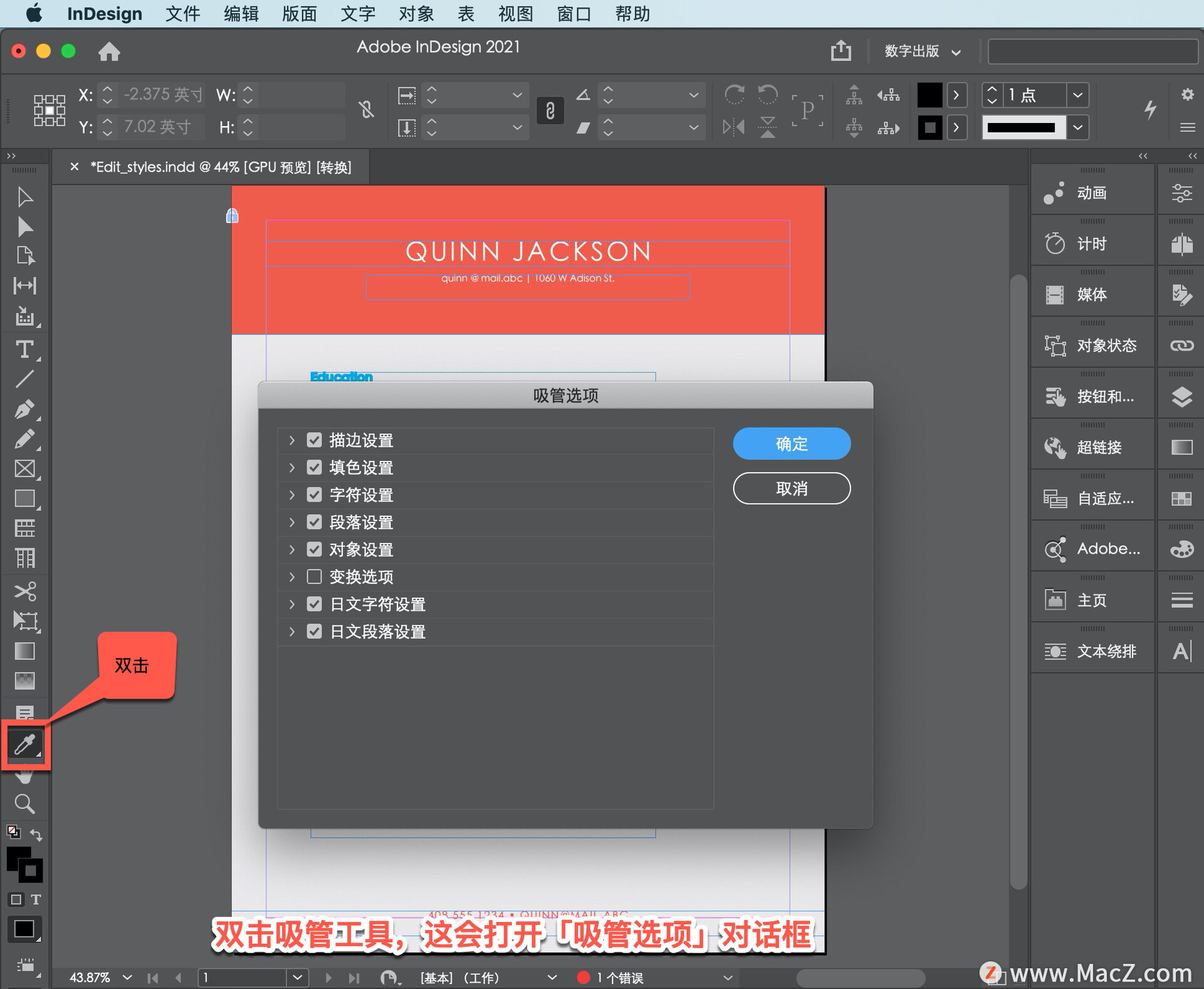
如果不希望它吸取「描边设置」,取消选中这个选项,有「填充设置」、「段落设置」和「对象设置」也都取消,只希望它吸取 「字符设置」,点击「确定」。
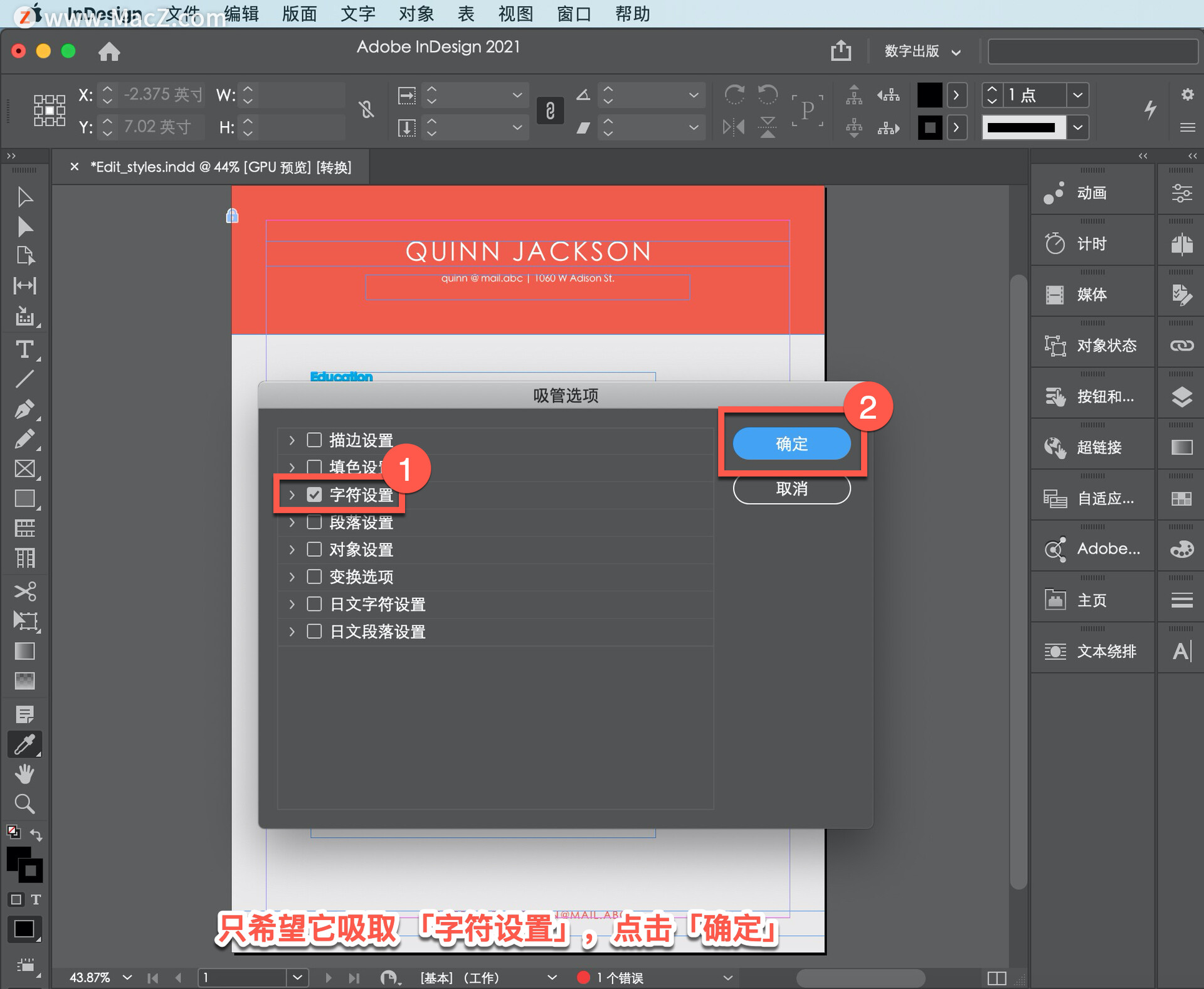
按住 Option 键并点击这里的文字进行刷新,然后再次点击并选中这里的文字,这一次将只会应用字符属性。
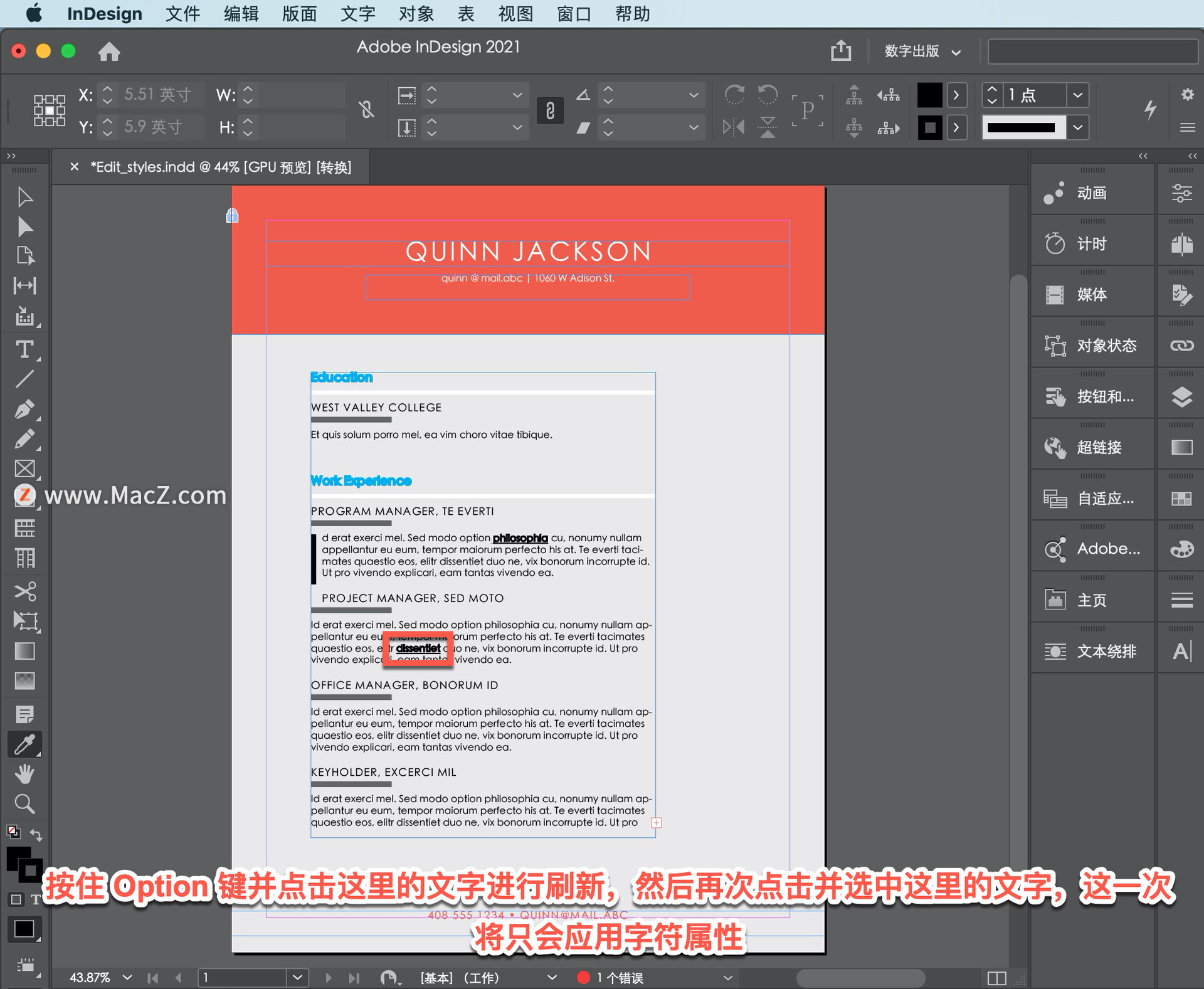
将来可能需要吸取其他属性,返回并重置「吸管选项」,再次双击「吸管工具」,打开吸管选项对话框,再次勾选这些默认选项,将它们都打开,然后点击「确定」。
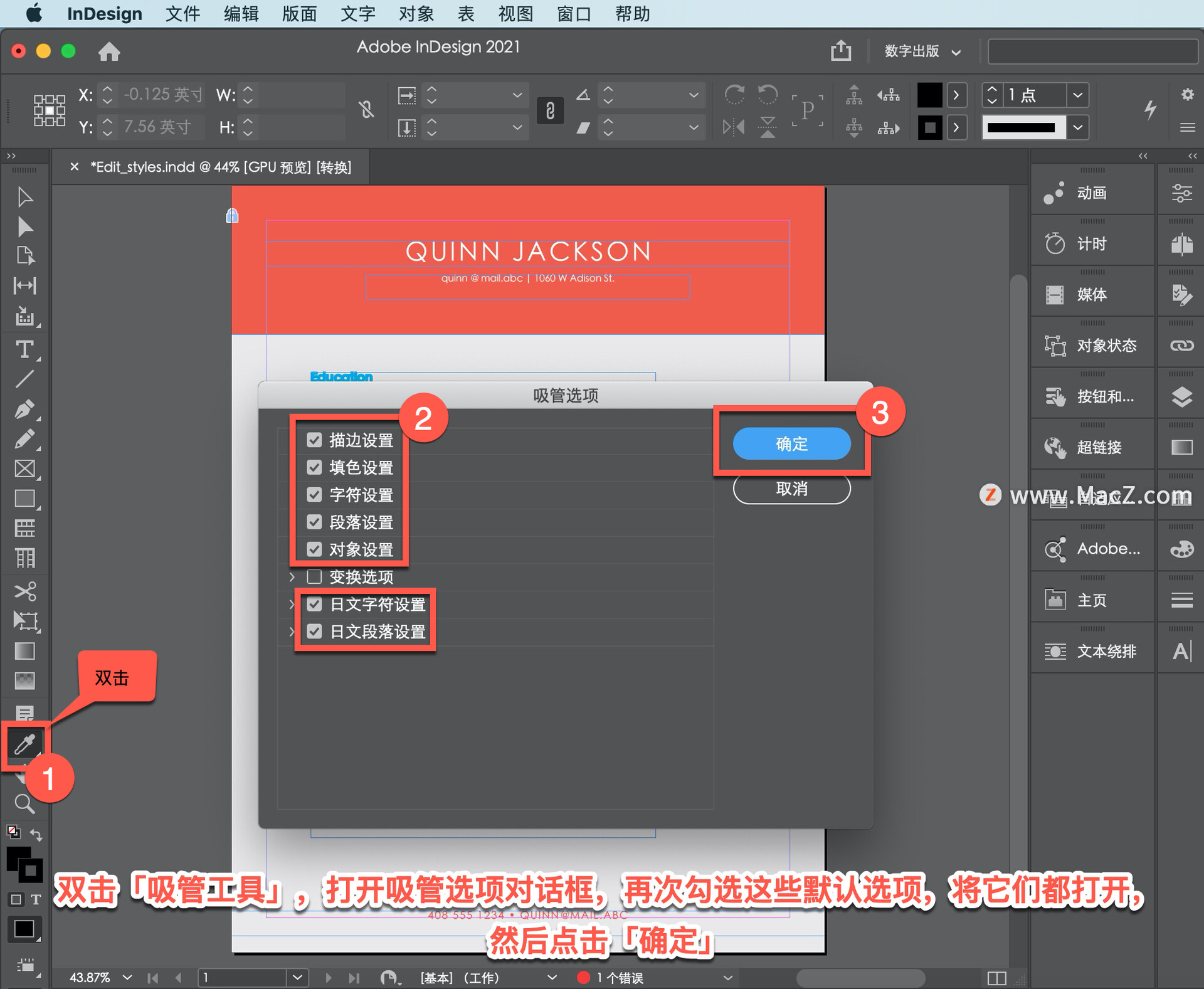
以上就是在inDesign软件中复制文本格式的方法,使用「吸管工具」应用文字格式,可以提高工作效率,你也可以试一试,亲自试过之后,就知道它有多好用了。需要 indesign 软件的朋友可在本站下载,关注我们,学习Mac软件使用方法!
相关资讯
查看更多-

iPhone屏蔽陌生电话教程
-

iOS 18 如何屏蔽系统更新?iOS 18 屏蔽系统更新教程
-

小红书宝贝教程批量发布与抖音作品批量隐藏技巧
-

uniapp打造多端社交圈活动组局小程序,源码搭建教程来袭!
-

iPhone 卡120帧教程
-

iPhone 16 / Pro 系列相机曝光:4800 万主摄、引入 JPEG-XL 新格式
-

iOS 18和iPadOS 18:支持格式化设备的外部驱动器
-
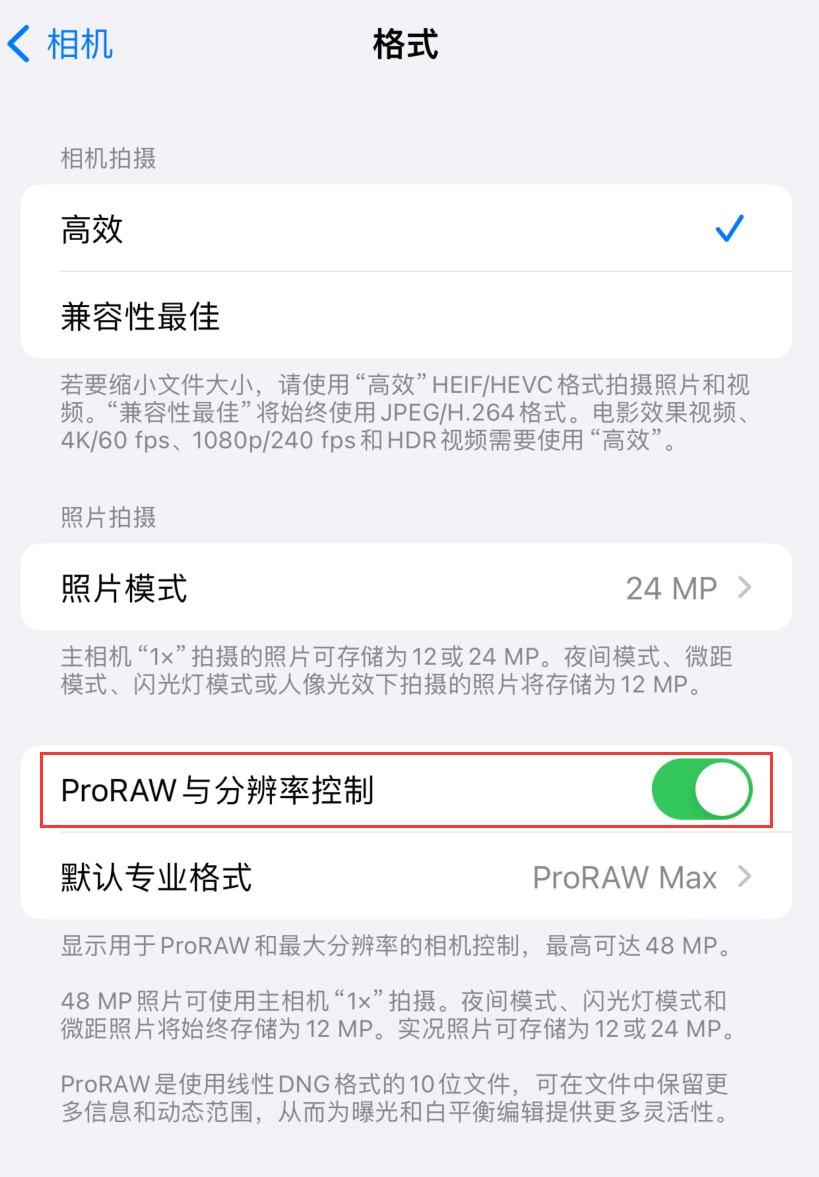
iPhone15Pro如何设置AppleProRAW格式 iPhone15Pro设置AppleProRAW格式方法
-
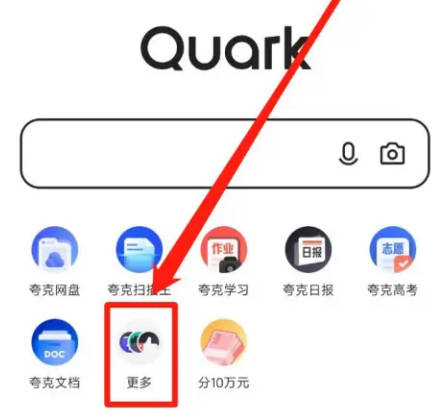
夸克如何图片格式转换
-

如何在 iPhone 15 Pro 系列机型中设置 Apple ProRAW 格式?
最新资讯
查看更多-

- 如何让iPhone变成打印器?
- 2025-01-23 140
-

- 六年首次设计大换代!iPhone 17系列背板实拍图曝光
- 2025-01-23 128
-

- 最强iPad!iPad Pro 2025已在路上
- 2025-01-23 216
-

- 历史最低!国补后苹果手机跌破3000:绝了
- 2025-01-23 173
-

- 只有5.5mm!iPhone 17 Air厚度对比图来了:看看它有多薄
- 2025-01-22 222
热门应用
查看更多-

- 快听小说 3.2.4
- 新闻阅读 | 83.4 MB
-

- 360漫画破解版全部免费看 1.0.0
- 漫画 | 222.73 MB
-

- 社团学姐在线观看下拉式漫画免费 1.0.0
- 漫画 | 222.73 MB
-

- 樱花漫画免费漫画在线入口页面 1.0.0
- 漫画 | 222.73 MB
-

- 亲子餐厅免费阅读 1.0.0
- 漫画 | 222.73 MB
-
 下载
下载
湘ICP备19005331号-4copyright?2018-2025
guofenkong.com 版权所有
果粉控是专业苹果设备信息查询平台
提供最新的IOS系统固件下载
相关APP应用及游戏下载,绿色无毒,下载速度快。
联系邮箱:guofenkong@163.com